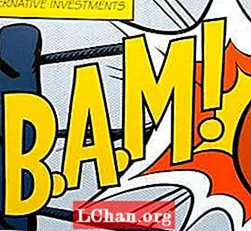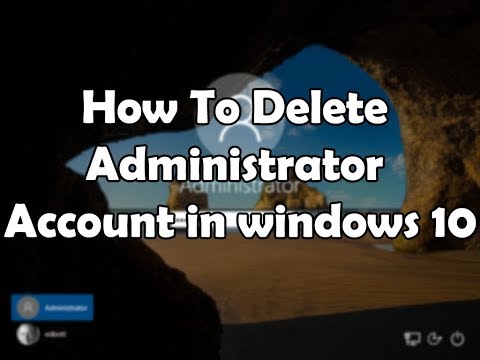
Nilalaman
- Bahagi 1. Paano Tanggalin ang Administrator Account sa Windows 10
- Pamamaraan 1. Mula sa Mga Setting tanggalin ang password ng administrator account
- Paraan 2. Gumamit ng Local User at Groups snap-in
- Paraan 3. Gumamit ng Control Panel
- Tandaan Mo…
- Bahagi 2. Paano I-reset ang Administrator Password sa Windows 10
- Konklusyon
Kapag pinag-uusapan natin ang tungkol sa Windows Administrator account, ano ang nasa isip mo? Kaya, pinamamahalaan nila ang buong system. Bago ka matuto kung paano tanggalin ang Administrator account na Windows 10 password Pag-aralan natin nang malalim at alamin ang mga kilalang tampok ng Windows Administrator account:
- Binibigyan ka ng pahintulot ng account ng gumagamit na ito para sa paggawa ng mga pagbabago, na nakakaapekto sa ibang mga gumagamit.
- Maaari mong baguhin ang mga setting ng seguridad upang mapanatili ang privacy o protektahan ang computer.
- Magagawa mong magpasya ang pag-install ng software at hardware sa computer.
- Maaari mong pahintulutan kung aling mga file ang mai-access at alin sa hindi gagamitin ang account na ito.
- Bukod dito, mayroon kang kumpletong kontrol sa system kabilang ang pagdaragdag at pag-aalis ng iba pang mga account ng gumagamit.
Sa gayon, bilang isang Admin account, dapat mayroon itong isang password. Ngunit, sa mga oras, gumagana ang keypad sa isang laptop. Sa sandaling subukan mong mag-log in dito, ang patlang ng password ay tumatagal ng mga keystroke nang sapalaran, na pumipigil sa iyong ma-access ang system. Gayundin, kung mayroon kang mga co-admin at madalas na pag-access sa system ay kinakailangan upang ipagpatuloy ang trabaho. Mas mahusay na alisin ang password, kapag ikaw lamang ang mga tao na gumagamit ng system.
Bahagi 1. Paano Tanggalin ang Administrator Account sa Windows 10
Kung nagtataka ka, paano i-delete ang password ng administrator account sa Windows 10. Kung gayon dapat naming sabihin sa iyo, maraming paraan upang maisakatuparan ang gawain. Sa seksyong ito ng artikulo, nakolekta namin ang tatlong magkakaibang pamamaraan. Tiwala kami na masusumpungan mo sila.
Pamamaraan 1. Mula sa Mga Setting tanggalin ang password ng administrator account
Hakbang 1: I-click ang "Windows" + "I" o i-tap ang menu na "Start" at pagkatapos ang "Mga Setting".

Hakbang 2: Ngayon, sa loob ng menu na "Mga Setting" pindutin ang "Mga Account" at pumunta sa tab na "Mga pagpipilian sa pag-sign in" sa kaliwang panel.
Hakbang 3: Mag-tap sa pindutang "Baguhin" sa loob mismo ng seksyong "Password". I-key ang kasalukuyang password at pindutin ang "Susunod".

Hakbang 4: Ngayon, kailangan mong iwanang walang laman ang mga kahon ng password at pindutin ang "Susunod" upang tanggalin ang password ng administrator account sa Windows 10 PC.
Paraan 2. Gumamit ng Local User at Groups snap-in
Hakbang 1: Pindutin ang "Windows" + "R" at ilunsad ang "Run". I-key ang "lusrmgr.msc" at i-tap ang "OK".

Hakbang 2: Kaagad na bukas ang "Groups snap-in" at "Local Users", i-tap ang "Mga Gumagamit" mula sa kaliwang panel. Mag-tap sa kanan sa "Administrator" sa gitna ng screen at piliin ang "Itakda ang Password".

Hakbang 3: Sa mga susunod na bintana, i-tap ang "Magpatuloy" at panatilihing bakante ang "Mga Bagong Password" at "Kumpirmahin ang password". Pindutin ang "OK" pagkatapos. Ang iyong password ng Windows Administrator account ay agad na maaalis.
Paraan 3. Gumamit ng Control Panel
Hakbang 1: Una, buksan ang "Control Panel" sa ilalim ng malaking view ng icon at pindutin ang "Mga Account ng User".

Hakbang 2: Pumunta sa "Gumawa ng mga pagbabago sa iyong account ng gumagamit" at i-tap ang "Pamahalaan ang isa pang account".

Hakbang 3: Piliin ang admin account na nais mong alisin ang password at i-click ang "Baguhin ang password".

Hakbang 4: I-key ang kasalukuyang password at panatilihing walang laman ang mga bagong kahon ng password. Pindutin ang pindutang "Baguhin ang password" upang alisin ang password ng admin.
Tandaan Mo…
Dapat ka naming babalaan na, mapanganib ang pagtanggal ng isang administrator account sa Windows 10, dahil nakakaapekto ito sa ibang mga gumagamit sa iyong computer. Ang pinakapinakinabang na pagpipilian ay ang pag-bypass sa halip ng password. Kaya, sa sumusunod na seksyon, ipapakita namin kung paano i-bypass ang password ng admin sa Windows 10.
Bahagi 2. Paano I-reset ang Administrator Password sa Windows 10
Sa halip na tanggalin ang administrator account sa Windows 10, ipapakita namin kung paano ito i-bypass gamit ang PassFab 4WinKey. Gamit ang tool na ito, hindi mo lamang mai-reset ang Windows 10 login screen, ngunit maaaring alisin, baguhin o lumikha ng mga password para sa Windows 10. Bukod dito, nakakatulong din itong mabawi ang data mula sa parehong mga bootable at hindi na-boot na hard disk. Posible rin ang pag-clone at pag-back up ng partisyon ng hard drive gamit ang application ng software na ito.
Hakbang 1: I-install ang programa sa iyong compute.
Ngayon, kumuha ng isang blangko na USB drive at i-plug sa computer. Sa loob ng interface ng software, piliin ang pagpipiliang "USB Flash Drive" sa dalawang pagpipilian na ibinigay doon. Pindutin ang pindutang "Burn" pagkatapos piliin ang iyong USB drive.

Hakbang 2: Ikonekta ang USB sa computer
I-plug ang USB flash drive sa Windows 10 PC, na ang password ay nais mong i-bypass at pindutin ang "F12". Dadalhin ka nito sa "Boot Menu". Doon, i-highlight ang USB flash drive at i-tap ang "Enter".

Hakbang 3: Piliin ang pag-install ng Windows
Piliin ang OS bilang "Windows 10" sa screen na "Piliin ang Pag-install ng Windows", pagkatapos ay i-click ang "Susunod". Ngayon, piliin ang "Admin" na account mula sa listahan sa pamamagitan ng pag-tick sa checkbox laban dito at pindutin ang "Susunod". Pindutin nang sunud-sunod ang pindutang "Reboot" at "Restart Now".
Konklusyon
Mula sa artikulo sa itaas, malinaw na ang pagtanggal sa iyong Windows 10 admin account ay isang mahirap na ideya. Sa halip maaari mong bypass ang Windows 10 password o alisin ito. Hindi namin inirerekumenda na tanggalin ang iyong Administrator account, dahil maaari itong lumikha ng karagdagang mga komplikasyon para sa iyong system. Kunin ang PassFab 4Winkey upang i-reset ang Windows 10 password o i-bypass ito ang magiging pinakamahusay na pagpipilian. Kung mayroon kang anumang katanungan tungkol sa Windows password, mangyaring iwanan ang komento sa ibaba.